Labākā vektorgrafikas programmatūra
Kāpēc jums vajadzētu man uzticēties
Sveiki, mans vārds ir Tomass Boldts, un es jau vairāk nekā desmit gadus esmu praktizējošs grafiskais dizainers. Esmu izmantojis dažādas dažādas vektorgrafikas programmas gan darbam, gan izklaidei, ar atšķirīgu panākumu pakāpi. Esmu izmantojis nozares standarta programmas un eksperimentējis ar atvērtā pirmkoda iniciatīvām, un es esmu šeit, lai šo pieredzi parādītu jūsu ekrānā, lai jums nebūtu jābauda neapstrādāts dimanta skatiens.
Atsaukums: Neviens no šajā pārskatā uzskaitītajiem izstrādātājiem nesniedza man kompensāciju vai citu atlīdzību par šo pārskatu rakstīšanu, un viņiem nebija redakcionālas informācijas vai satura pārskatīšanas. Jāatzīmē arī, ka esmu Adobe Creative Cloud abonents, taču šīs pārskatīšanas rezultātā Adobe nav man licis īpašu uzmanību.
Kāda ir atšķirība starp vektorgrafiku un rastra grafiku?
Viens no biežākajiem jautājumiem, ko datorgrafikas pasaulē ienācēji uzdod, ir tieši tas, kas patiesībā ir vektorgrafika. Tas nav ātrākais jautājums, uz kuru pareizi atbildēt, bet tas ir atkarīgs no tā, kā dators izveido monitorā redzamo grafisko attēlu. Ir divi pamatveidi: rastra attēli un vektoru attēli.
Gandrīz visi tiešsaistē redzamie attēli ir rastra attēli, kas sastāv no pikseļu režģa tāpat kā jūsu monitors vai televizora ekrāns. Katra pikseļa krāsu un spilgtumu nosaka trīs skaitļi no 0 līdz 255, kas katrs norāda sarkanā, zaļā un zilā daudzuma daudzumu katrā pikselī. Tos kopā var apvienot, lai izveidotu gandrīz jebkuru krāsu, ko cilvēka acs var redzēt.
Visizplatītākais datorā izmantotais rastra attēla tips ir JPEG formāts: jūs uzņemat savus Instagram fotoattēlus JPEG formātā, jūs saglabājat memes JPEG formātā un sūtāt JPEG failus draugiem un kolēģiem. Bet, ja jūs kādreiz esat mēģinājis izdrukāt tiešsaistē atrastu attēlu, esat ievērojis, ka tas parasti izdrukā niecīgu, pikseļu vai ārkārtīgi izplūdušu attēlu. Tas notiek tāpēc, ka, palielinot rastra attēla izmēru, failam netiek pievienota jauna informācija, bet tiek vienkārši izstiepts tur esošais, un jūsu acs to redz kā izplūšanu vai pikselēšanu.
Iedomājieties pikseļu režģi kā mājsaimniecības loga ekrānu. Ja jūs kaut kā varētu izstiept ekrānu līdz divreiz lielākam par parasto izmēru, jūs nevarētu gaidīt, ka attālums starp vadiem paliek tāds pats. Tā vietā jūs izvēlaties kaut ko vairāk kā vistas stiepli - visas spraugas ekrānā vienkārši palielināsies. Katrs no pikseļiem kļūtu lielāks, bet jaunu nebūtu.
No otras puses, vektora attēls neizmanto pikseļu režģi. Tā vietā visas redzamās līknes, līnijas un krāsas tiek saglabātas attēla failā kā matemātiskas izteiksmes. Matemātikas klasē es neveicos pietiekami labi, lai precīzi saprastu, kā tas tiek darīts, taču pietiek zināt, ka varat proporcionāli palielināt attēla mērogu līdz jebkuram vēlamajam izmēram, un rezultāts joprojām tiks attēlots ar tādu pašu kvalitāti. Citiem vārdiem sakot, jūs varētu pārvērst nelielu attēlu no datora ekrāna par debesskrāpja lieluma sienas gleznojumu, un tas joprojām būtu ass un kraukšķīgs.
No otras puses, vektoru grafiku ne pārāk labi atbalsta attēlu skatīšanas programmas, piemēram, tīmekļa pārlūkprogrammas vai operētājsistēmas iebūvētie attēlu priekšskatījumi. Atkarībā no tā, kādu vektora formātu un tīmekļa pārlūku izmantojat, iespējams, vietnē varēsit skatīt vektorgrafiku, taču pat ja tas vispār tiek ielādēts, tas joprojām var netikt parādīts pareizi. Rastra attēlus JPEG formātā atbalsta gandrīz katra elektroniskā ierīce, kas izveidota pēdējo 20 gadu laikā, tāpēc parasti pirms vektoru kopīgošanas ar pārējo pasauli vektoru grafika jāpārveido rastra grafikā.
Vai jums ir nepieciešama speciāla vektorgrafikas programma?
Ja lasāt šo rakstu, atbilde droši vien ir jā - galu galā tas ir tas, par ko jūs esat šeit. Bet, ja jums jau ir pieeja attēlu rediģēšanas programmai, pilnīgi iespējams, ka jums jau ir pieejami daži vektorgrafikas rīki. Visizplatītākais piemērs tam ir Adobe Photoshop: tas galvenokārt ir attēlu rediģēšanas rīks, taču Adobe turpina tam pievienot vairāk funkcionalitātes, ieskaitot iespēju strādāt ar pamata vektorgrafiku. Tas nekur nav tikpat piemērots kā tāda speciāla vektora programma kā Illustrator vai CorelDRAW, taču tā vismaz var atvērt lielāko daļu vektora failu un ļaut veikt nelielas korekcijas. Jūs, iespējams, nevēlaties to izmantot ilustratīva šedevra veidošanai, taču tas var tehniski darboties ar vektoriem.
Gan drukas dizaineriem, gan tīmekļa dizaineriem viņu darbam ir absolūti nepieciešama laba vektorgrafikas programma, jo vektori ir lieliski piemēroti dizainu ātrai prototipu veidošanai un uzlabošanai. Tie arī ļauj pilnībā kontrolēt tipogrāfiju, atbrīvojot jūs no ierobežojumiem darbvirsmu izdošanas izkārtojumos un citās dizaina monstrās.
Runājot par ilustrāciju, vektori bieži vien lieliski sader ar noteiktiem grafiskajiem stiliem. Tās nav vienīgās digitālās ilustrācijas iespējas, jo Photoshop, Painter un PaintShop Pro arī ļoti labi darbojas ar zīmēšanas planšetēm. Šie visi rada tendenci izmantot vizuālos stilus, kas atjauno tradicionālos bezsaistes multivides veidus, piemēram, akvareļus vai airbrushing, un nav paredzēti, lai izveidotu jūsu darba vektorus zīmēšanas laikā. Tā vietā jūs izveidosit rastra attēlu, kura skala nepārsniegs jūsu sākotnējo izmēru.
Kā mēs izvēlējāmies uzvarētājus
Pieejamas daudzas programmas, kas var izveidot un rediģēt vektorgrafiku, taču pārsteidzošs skaits no tām ir veltītas īpaši specifiskiem lietojumiem, piemēram, SketchUP 3D zīmējumam vai AutoCAD datorizētam inženierijas dizainam. Es izskatīju tikai vispārīgākas šo pārskatu programmas, jo tās piedāvā vislielāko elastību to lietošanā.
Kaut arī nav iespējams ignorēt personīgās izvēles jautājumu, kad jāizvēlas jūsu iecienītākā vektorgrafikas programma, es mēģināju standartizēt pārskatīšanas procesu, izmantojot šādus kritērijus:
Vai tas labi darbojas ar grafikas planšetdatoriem?
Daudzi grafiķi vispirms iemācījās savas prasmes, izmantojot tradicionālākus medijus, piemēram, pildspalvu un tinti. Ja esat pavadījis gadus, lai pilnveidotu savas prasmes bezsaistes pasaulē, spēja nodot šīs prasmes digitālā zīmēšanas planšetdatorā un vektorgrafikas programmā ir milzīgs ieguvums. Dažas programmas ir vairāk vērstas uz šo mērķi nekā citas, taču jebkurai labai vektoru programmai jāspēj vienmērīgi darboties ar grafikas planšetēm.
Vai tas var vienkāršot sarežģītus zīmēšanas uzdevumus?
Protams, ne visi, kas vēlas strādāt ar vektorgrafiku, ir kvalificēti mākslinieki no brīvroku māksliniekiem (arī patiesi no jums), taču tas nenozīmē, ka vektorgrafikas pasaule mums ir slēgta. Pat ja jūs nevarat ar rokām uzzīmēt kaut ko līdzīgu perfektam aplim, gandrīz jebkura vektora programma ļaus jums to izveidot vienkārši un viegli. Bet kā ar sarežģītākiem zīmēšanas uzdevumiem? Vai ir viegli pielāgot katra punkta, līknes un līnijas segmenta formu un plūsmu? Vai tas ātri ļauj pārkārtot, izlīdzināt un noņemt testu? Vai tas var viegli izsekot importēto rastra attēlu kontūras? Laba vektorgrafikas programma pārbaudīs visas šīs rūtiņas.
Vai tas efektīvi apstrādā tipogrāfiju?
Vektorgrafika ir lieliski piemērota vairākiem mērķiem, taču viens no visizplatītākajiem ir tādu logotipu izveidošana, kuru mērogs var sasniegt jebkuru izmēru, vienlaikus izskatoties lieliski. Pat ja jūs neesat profesionāls dizaineris, jūs tomēr varētu vēlēties strādāt ar tekstu, un laba vektorgrafikas programma nodrošinās pilnīgu tipogrāfisko kontroli, nepiespiežot jūs WordArt drausmīgajā valstībā. Galu galā katrs digitālais burtveidols jau ir tikai vektorgrafikas sērija, tāpēc strādāt ar tiem nevajadzētu būt problēmām.
Vai tas atbalsta plašu vektoru formātu klāstu?
Kā es minēju vektoru un rastra attēlu skaidrojumā, rastra attēli visbiežāk tiek parādīti kā JPEG. Diemžēl vektorgrafikai nav līdzīgi populāra standarta, un jūs bieži atrodat vektoru failus Illustrator formātā, PDF, EPS, SVG, PostScript un daudzos citos formātos. Dažreiz katram formātam ir pat virkne dažādu versiju atkarībā no tā, cik veci faili ir, un dažas programmas ar tām netiek galā ļoti labi. Laba programma spēs lasīt un rakstīt plašu formātu klāstu jebkurai situācijai.
Vai to ir viegli lietot?
Tas ir viens no lielākajiem jebkuras programmas jautājumiem, bet tas ir īpaši svarīgi, ja runa ir par vektorgrafikas programmām. Ja jūs aizkavējat darbu, tērējat laiku cīņai ar programmu vai izraujat matus, kad jums ir jāizveido vektorgrafika, labāk ir izmantot lietotājam draudzīgāku programmu, kurai ir rūpīgi izstrādāts interfeiss.
Vai tam ir labs apmācības atbalsts?
Vektorgrafikas programmām parasti ir neticami daudz funkciju, un katram izstrādātājam ir sava lietotāja pieredzes dizaina filozofija. Tas var apgrūtināt jaunas programmas apguvi, pat ja jums jau ir vektora grafikas pieredze. Labajai programmai būs noderīga ievada pieredze un pieejams daudz mācību materiālu, kas palīdzēs iemācīties to lietot.
Vai to var atļauties?
Grafikas programmatūrai ir bijusi ārkārtīgi dārga vēsture, taču pēdējā desmitgadē šī realitāte ir nedaudz mainījusies. Programmatūras abonēšanas modeļi ir kļuvuši par populāru metodi sākotnējo pirkuma cenu šķēršļu pārvarēšanai, lai gan daudziem lietotājiem šī pieeja ir nomākta. Joprojām ir dažas dārgas abonēšanas programmas, taču ir arī dažas jaunākas, lētākas izaicinātājas, kuras maina ainavu.
Uzvarētāju aplis
Piezīme: atcerieties, ka abām šīm programmām ir ierobežots bezmaksas izmēģinājuma laiks, tāpēc pirms galīgā lēmuma pieņemšanas jūs varētu vēlēties izmēģināt abas.
Labākā dizaina vektorgrafikas programma
Adobe Illustrator CC (Windows un Mac)
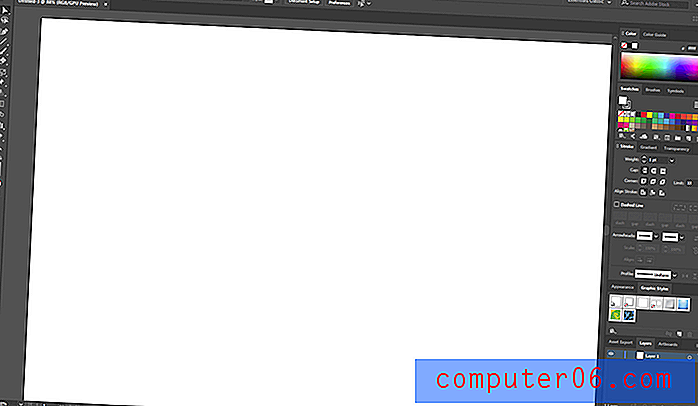
Darba vieta 'Essentials Classic' Illustrator
Ja jums ir nepieciešama labākā visaptverošā vektorgrafikas programma, jums nav jāmeklē tālāk par Adobe Illustrator CC. Pēc gandrīz 35 gadu attīstības, Illustrator ir kļuvis par neticami jaudīgu instrumentu visdažādākajiem lietojumiem. Kopš Creative Cloud versijas sākotnējās izlaišanas Illustrator ir pieejams tikai kā Creative Cloud abonementa daļa un nav pieejams par vienreizēju pirkuma cenu, kāda tā bija agrāk. Jūs varat abonēt tikai Illustrator par USD 19, 99 USD mēnesī vai arī jūs varat abonēt visu Creative Cloud programmatūras komplektu par USD 49, 99 USD mēnesī.
Illustrator ir plašs rīku klāsts vektoru objektu izveidošanai un manipulēšanai, kas ar precizitāti un vieglumu var radīt sarežģītu grafiku. Lai gan Illustrator kādreiz bija mazliet neveikls, strādājot ar sarežģītām izliektām formām, jaunais izliekuma rīks ir ļoti atzinīgi vērtēts papildinājums, kas piedāvā papildu līknes un enkura zīmēšanas iespējas. Par laimi, tā kā Illustrator tiek plaši uzskatīts par nozares standartu, ir milzīgs daudzums ievadmateriālu, kas palīdzēs jums sasniegt ātrumu.
Illustrator lielākais spēks var būt pielāgojamā interfeisa sistēma, kas pazīstama kā darbvietas. Katru saskarnes elementu var pārvietot, dokot vai paslēpt, un jūs varat izveidot vairākas pielāgotas darbvietas, kas ir lieliski konfigurētas dažādiem uzdevumiem. Ja vēlaties izveidot kādu brīvu roku ilustrāciju, jums būs nepieciešami dažādi rīki, kas būtu pie rokas, nekā tas būtu, ja rakstītu logotipu. Pat ja jūsu projektam nepieciešami abi šie uzdevumi, jūs varat ātri pārslēgties uz priekšu un atpakaļ starp pielāgotajām darbvietām un vairākiem Adobe iestatītajiem iestatījumiem.
Tas arī nekļūdīgi apstrādā tipogrāfiju, ļaujot jums profesionāli kontrolēt visas rakstīšanas detaļas. Ja izrādās, ka burts ir jāpielāgo, varat burtus vienkārši pārveidot rediģējamās formās un pielāgot tos jūsu projektam. Jūs varat darīt visu, sākot ar burtu formas noformēšanu un beidzot ar lappušu izkārtojumiem, kaut arī tas nav paredzēts vairāku lappušu dokumentiem.

Viens no tiem ir izsekotie attēli, kurus Illustrator automātiski pārveidoja par vektoriem, izmantojot Live Trace rīku. Vai varat uzminēt kuru?
Runājot par sarežģītu zīmēšanas uzdevumu vienkāršošanu, Illustrator daudzos gadījumos izceļas - bet ne visos. Rīku komplekts, kas pazīstams kā Live Trace un Live Paint, ļauj jums uzņemt gandrīz jebkuru rastra attēlu un ātri pārveidot to vektora formātā. Neatkarīgi no tā, vai vēlaties pārveidot skenēto skici vektorā vai arī jums ir jāatjauno klienta logotips mērogojamā vektorā no JPEG, šie rīki var ietaupīt milzīgu laiku un pūles.
Lai gan tas ir lielisks ilustrācijas rīks, lielākā joma, kurā Illustrator varētu izmantot dažus uzlabojumus, ir tā, kā tā apstrādā ar pildspalvu / irbuli balstīto ievadi. Man tas ir mazliet uzjautrinoši, ka programma ar nosaukumu Illustrator neuzvarēja kategorijā “labākā mākslas programma”, bet tas galvenokārt tāpēc, ka tā izceļas ar tik daudzām dažādām funkcijām, ka šķietami tās planšetdatoru rīki nesaņem nekādu īpašu uzmanība no izstrādātājiem. Tas reaģē uz jutīgumu pret spiedienu bez problēmām, un jūs varat to izmantot, lai izveidotu satriecošas ilustrācijas, bet, ja vektora skice ir jūsu galvenais mērķis, tad, pirms pieņemat galīgo lēmumu, ieteicams apskatīt citas kategorijas uzvarētāju. Ja vēlaties izlasīt padziļinātu Adobe Illustrator pārskatu, to varat atrast šeit.
Iegūstiet Adobe Illustrator CC
Labākā vektorgrafikas programma mākslai
CorelDRAW Suite 2018 (tikai operētājsistēmai Windows)
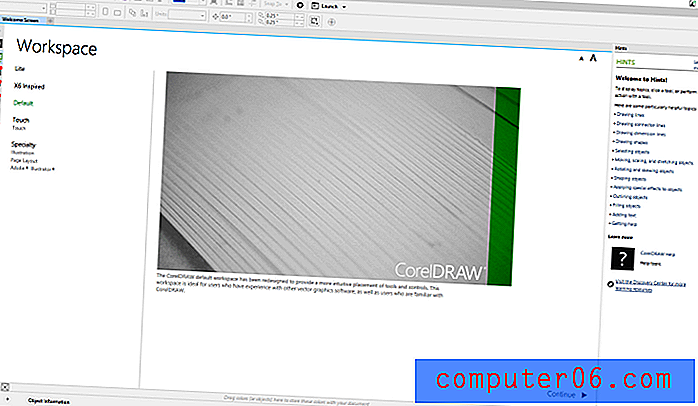
CorelDRAW Graphics Suite, apzināti reklamējot sevi Adobe lietotājiem, kuri ir neapmierināti ar modeli, kas paredzēts tikai abonēšanai, ir izvēlējies gudrāku ceļu un piedāvā gan abonēšanas iespēju, gan vienreizēja pirkuma iespēju. Vienreizējā pirkuma cena ir diezgan strauja - 615 USD, un jūs nesaņemsit nevienu funkciju atjauninājumu, taču jūsu licence nekad nebeigsies. Lai paliktu aktuāls, var būt lētāk izvēlēties abonementu, par kura cenu konkurējošs uzņēmums Illustrator maksā 18, 25 USD mēnesī (rēķins tiek maksāts gadā par cenu 219 USD). Pirkuma cenā ir iekļauti vairāki papildu rīki, tostarp Photo-Paint, Fontu pārvaldnieks, Vietnes veidotājs un citi.
Tā kā CorelDRAW ir ideāla izvēle digitālajam māksliniekam, kas aprīkots ar planšetdatoriem, vispirms apskatīsim jauno LiveSketch rīku. Lai gan nosaukuma veids jūtas kā ilustratoru līdzīgi nosauktu rīku kopums, tā darbība ir pilnīgi atšķirīga. Zīmējot ar planšetdatoru lielākajā daļā vektora programmu, jūs varat izveidot vektoru formas, balstoties uz pildspalvas insultu, bet LiveSketch faktiski kartē jūsu skices un izveido idealizētus līnijas segmentus no atkārtotajiem insultiem. Tas patiesībā ir diezgan grūti izskaidrojams, tāpēc atvainojieties, ja tas nebija gluži skaidrs, taču Corel ir izveidojis ātru ievadvideo, kas parāda, kā tas darbojas labāk nekā vārdi.
https://youtu.be/gYdxHxdl7EIVideo nevar ielādēt, jo JavaScript ir atspējots: Jauns LiveSketch programmā CorelDRAW Graphics Suite 2017! (https://youtu.be/gYdxHxdl7EI)Attēls ir tūkstoš vārdu vērts, tāpēc video ar ātrumu 24 kadri sekundē vismaz jābūt romāna vērts.
Savādi, ka CorelDRAW 2017 nav pieejams ļoti daudz mācību satura, tikai iepriekšējām versijām. Iespējams, tas ir saistīts ar faktu, ka galvenie rīki nav mainījušies, bet man tas joprojām šķiet mazliet savādi. Par laimi, Corel ir samērā pienācīgs mācību ceļvedis ar kādu apmācības saturu, kas pieejams tās vietnē, lai gan to joprojām būtu vieglāk iemācīties, ja būtu vairāk avotu.
Neskatoties uz to, ko jūs varētu domāt no nosaukuma, CorelDRAW nav paredzēts tikai kā zīmēšanas rīks digitālajiem brīvroku māksliniekiem. Tas var strādāt arī ar biežāk sastopamiem vektora formas rīkiem un jebkura objekta izveidošanai un pielāgošanai izmanto to pašu standarta punktu un ceļu sistēmu.
To var izmantot arī tipogrāfijas un lappuses izkārtojuma uzdevumiem, taču tas netiek galā ar tiem tik labi, kā to dara Illustrator. Izstrādātāji ir izdarījuši neizskaidrojamu izvēli iestatīt noklusējuma tipogrāfiskos iestatījumus, piemēram, atstatumu starp rindiņām un izsekošanu, lai izmantotu procentus, nevis punktus, kas ir tipogrāfiskā standarta vienība. No otras puses, tas faktiski spēj radīt vairāku lappušu dokumentus, bet, ja jūs nopietni domājat par brošūru un grāmatu iespraušanu, jums būs daudz labāk izmantot programmu, kas īpaši paredzēta šiem uzdevumiem.
Corel programmatūrā ir iestrādājis vairākas papildu funkcijas, kuras nav atrodamas Illustrator, piemēram, vienkārša integrācija ar pakalpojumu WhatTheFont, kas ir milzīga palīdzība ikreiz, kad mēģināt noskaidrot, kāds burtveidols tika izmantots attēlā vai logotipā . No mazāk noderīgās puses ir arī iebūvēts veikals, kas piedāvā vairākas papildu iespējas pārdošanai. Es neiebilstu pret to, ka uzņēmums mēģina palielināt savu peļņas normu, pārdodot papildu programmatūras pakotnes, bet Corel arī pārdod jaunus programmas rīkus par neticamām cenām ar aizsegu, nosaucot tos par “Extensions”. Lietderīgi rīki ir “Piemērot objektus ceļam” un “Konvertēt visus uz līknēm”, taču, iekasējot tos par katru USD 20, tas šķiet mazliet mantkārīgs, kad tos tiešām vajadzētu vienkārši iekļaut. Sīkāku CorelDRAW pārskatu varat lasīt šeit vietnē SoftwareHow.
Iegūstiet CorelDRAW Graphics Suite
Sacensības
Papildus iepriekš apskatītajiem uzvarētājiem tirgū ir arī virkne citu vektorgrafikas rīku, kas sacenšas par labāko vietu. Daži no tiem ir veiksmīgāki nekā citi, lai gan sarakstā ir pāris bezmaksas iespējas tiem, kuru budžets ir ierobežots. Parasti tie nav tik slīpi kā jebkura no apmaksātajām iespējām, taču jūs noteikti nevarat strīdēties par cenu.
Serifu afinitātes dizaineris (Windows un Mac)
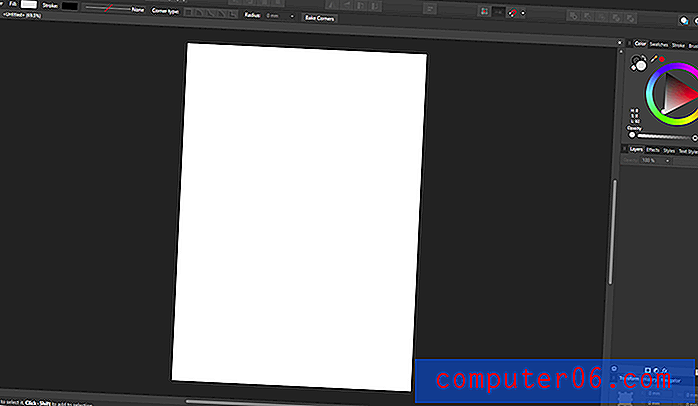
Affinity ir ieguvusi vārdu par sevi ar virkni pieejamu programmu, kas izstrādātas, lai izaicinātu nozares līderus gan mobilo, gan galddatoru fotoattēlu rediģēšanā, kā arī vektorgrafikā. Šī cena ir tikai USD 69 USD par pastāvīgo licenci. Šī ir vispieejamākā apmaksātā programma, kuru es pārskatīju, un jūs varat dot izmēģinājuma braucienu 10 dienas, izmantojot bezmaksas izmēģinājumu.
Ir lieliski punktu zīmēšanas rīki, un man šķiet, ka to lielos draudzīgos enkura punktus ir daudz vieglāk izmantot nekā Illustrator noklusējuma iestatījumus. Ir pieejami arī spiedienjutīgi irbuli zīmēšanas rīki, lai gan nav tādu specializētu rīku kā Live Trace vai LiveSketch.
Visas vektoru programmas ļauj kombinēt un apvienot vairākas formas jaunās formās dažādos veidos, taču Affinity Designer ir unikāls ar to, ka ļauj to izdarīt nesagraujoši. Šī elastība ļauj pilnīgi jaunas prototipēšanas iespējas, kad jūs eksperimentējat ar savu radošo procesu.
Lai palīdzētu tai iekļūt profesionālajā tirgū, Affinity Designer atbalsta plašu failu formātu klāstu, sākot ar vektoru standartiem, piemēram, PDF un SVG, līdz patentētiem formātiem, kurus izveidojuši Photoshop un Illustrator. Pat izmantojot šīs priekšrocības, tas nav gluži gatavs nopelnīt vietu Uzvarētāju lokā - bet, ja Serif turpina agresīvi virzīt attīstību, tas, iespējams, ilgi nenotiks, kamēr Affinity Designer būs gatavs uzmanības centrā.
Xara Designer Pro X (tikai operētājsistēmai Windows)
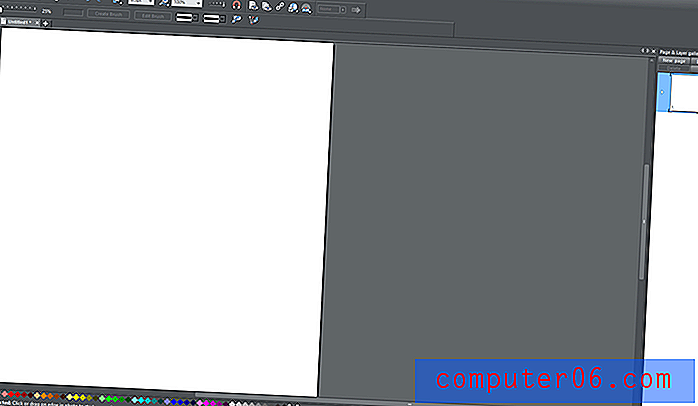
Xara ir gandrīz tikpat vecs kā Adobe un Corel, taču tas nav tik labi izturējies pret Adobe milzīgo tirgus varu. Designer Pro X maksā 299 USD, taču tajā ir iekļautas arī vairākas citas funkcijas gan virs, gan ārpus vektorgrafikas izveidošanas, ieskaitot fotoattēlu rediģēšanu, lapu izkārtojumu un vietņu izveides rīkus (bez nepieciešamības programmēšanai).
Diemžēl tas nozīmē, ka Xara nav veltījis īpašas pūles savu vektoru zīmēšanas rīku uzlabošanai. Tajos ietilpst pamata līniju un formu rīki vektoru formu izveidošanai un modificēšanai, taču nav neviena laika taupīšanas ekstras, ko jūs varētu gaidīt attīstītākā programmā. Nešķiet, ka būtu arī īpašas funkcijas darbam ar zīmēšanas planšetēm, lai gan jūs joprojām varat tās izmantot kā pildspalvas formas peli.
Xara veic diezgan labu darbu, nodrošinot daudz funkcionalitātes, nepārblīvējot saskarni, taču uzsvars uz visu gatavības uzturēšanu tīmekļa vietnē var būt nedaudz ierobežojošs. Dažreiz šis nodoms izvairīties no jucekļa var arī padarīt to mulsinošāku, nevis mazāku, kā tas ir tipogrāfijas rīku gadījumā. Lai arī pamata vadības opcijas ir pienācīgas, katrs iestatījums nav apzīmēts un paļaujas uz uznirstošajiem rīka padomiem, lai norādītu, ko tas kontrolē.
Viņu labā Xara ir paveicis labu darbu, lai izveidotu lielu daudzumu Designer Pro X apmācības satura, taču gandrīz neviens cits to nedara. Ja vēlaties programmu, kurā valkā vairākas cepures, tas varētu būt paredzēts jums, bet nopietnais vektorgrafikas mākslinieks meklēs citur.
Inkscape (Windows, Mac, Linux)
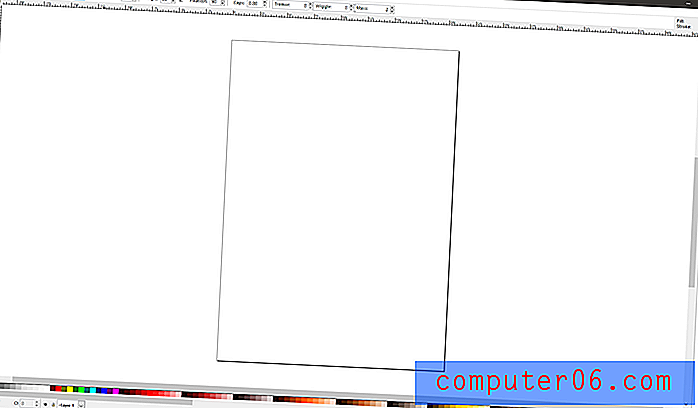
Interfeiss noteikti varētu izmantot kādu pulēšanu, bet tas lielākoties ir tikai kosmētikas jautājums.
Ja dažās citās programmās atrastās augstās cenu zīmes izliek tās nepieejamā vietā, atvērtā pirmkoda programmatūras kustība var sniegt atbildi Inkscape formā. Tas ir pieejams par īpaši zemu bezmaksas cenu, un tas piedāvā iespaidīgu funkcionalitātes līmeni salīdzinājumā ar to, ko jūs varētu gaidīt no bezmaksas programmatūras.
Tas ietver visas standarta vektoru zīmēšanas iespējas, taču tai ir arī iespēja reaģēt uz grafikas planšetdatora informāciju par spiedienu. Tas nepiedāvā tādas izdomātas zīmēšanas iespējas kā mūsu uzvarētāji, taču tajā ir pilns filtru komplekts, kas var veikt dažas noderīgas funkcijas. Turklāt programma atbalsta paplašinājumus, kas rakstīti Python skriptu valodā, kas ļauj pievienot funkcijas, kas nav atrodamas programmas noklusējuma versijā.
Saskarnes izkārtojums nedaudz atšķiras no tā, ko saņemat citās programmās, jo atvērtā koda kopienai bieži ir neveiksmīgs ieradums ignorēt lietotāja pieredzi. Piemēram, ja vēlaties strādāt ar tekstu, jums ir jāpārbauda vairākas cilnes, lai apskatītu visas dažādās iespējas, kaut arī ir vietas, lai tās visas parādītu vienuviet.
Protams, Inkscape joprojām ir tehniski beta versija (versijas 0.9.2 versija), taču tā ir bijusi arī beta versijā pēdējos 15 gadus. Cerams, ka, ja tas kādreiz atstās beta versiju, izstrādātāji uz klāja iegūs lietotāja pieredzes dizaineru, kurš var palīdzēt izlīdzināt dažas no šīm saskarnes grumbām.
Gravit Designer (Windows, Mac, Linux, ChromeOS)
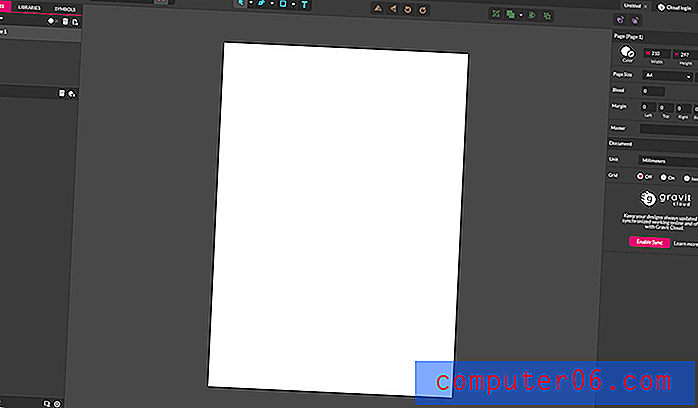
Gravit ir tīrs, skaidrs un nepiesārņots interfeiss, kuru ir diezgan viegli izmantot.
Gravit ir vēl viena bezmaksas vektorgrafikas programma, taču atšķirībā no Inkscape tā nav atvērtā koda programma. Interesanti, ka, šķiet, tas to nav aiztaupījis no lietotāju pieredzes problēmām, kas skar dažas bezmaksas programmas. Tam ir arī unikāla atšķirība - tas ir pieejams visplašākajam operētājsistēmu komplektam, un to var pat darbināt tīmekļa pārlūkā.
Pirmoreiz palaižot Gravit, man radās mazsvarīgs jautājums, jo Windows versijai ir nepieciešama instalēšana no Microsoft veikala, kuru es nekad neizmantoju. Tā bija instalēta labi, taču, kad mēģināju to palaist, tā man teica, ka man nav pietiekamu atļauju tai piekļūt. Es neesmu pārliecināts, vai tas notiek tikai tāpēc, ka tā ir pirmā instalētā uzticamā lietotne, taču jūsu nobraukums var mainīties.
Lai gan tas ir vektoru zīmēšanas rīki, kas ir diezgan standarta, tie piedāvā izcilu vadības pakāpi un ērtu lietošanu. Saskarne ir skaidri izstrādāta un automātiski reaģē uz konkrēto jūsu izmantoto rīku, kas ir patīkami pieskarties. Tas nevar reaģēt uz grafikas planšetdatora spiediena informāciju, un tā tipogrāfiskās iespējas neizmanto standarta vienības, taču tās ir nelielas problēmas.
Gravit var atvērt dažus standarta vektoru formātus, piemēram, PDF, EPS un SVG, taču tas neatbalsta nevienu no patentētajiem Adobe formātiem, kas, iespējams, ir darījumu pārtraukējs, ja mēģināt strādāt ar kādu no šiem failu tipiem. Pat par šo jautājumu es joprojām esmu diezgan pārsteigts par to, cik visa programma ir noslīpēta, ņemot vērā, ka tā ir bezmaksas. Ja jūs vienkārši interesē nejauši eksperimentēt ar vektorgrafiku, Gravit varētu jums būt piemērots.
Nobeiguma vārds
Vektorgrafikas pasaule var būt aizraujoša radošu solījumu pilna vieta, ja vien jums ir piemēroti rīki. Šajā gadījumā rīki ir programmatūras (un varbūt laba grafikas planšetdators), taču tāpat kā mākslas rīki reālajā pasaulē personīgajām vēlmēm var būt milzīga loma tajā, kas jums noder. Ilustrators var būt nozares standarts, un CorelDRAW var būt lieliski piemērots dažiem brīvroku māksliniekiem, taču tas nenozīmē, ka viņi iederēsies jūsu personīgajā stilā. Radošie procesi ir raksturīgi katram radītājam, tāpēc noteikti izvēlieties tādu, kas jūs dara laimīgus!
Vai es atstāju jūsu iecienīto vektorgrafikas programmu? Paziņojiet man komentāros, un es noteikti to pārbaudīšu!



